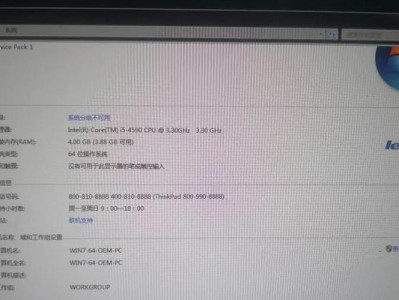随着时间的推移,WindowsXP操作系统逐渐过时,而Windows7系统则具备更好的性能和功能。对于使用联想电脑的用户来说,将XP系统升级为Win7系统是一个不错的选择。本文将为你提供一份详细的教程,帮助你顺利完成这个升级过程。

一、备份重要文件和数据
在开始进行操作系统的升级之前,务必备份所有重要的文件和数据。这包括个人文档、图片、视频以及其他有价值的文件。你可以将这些文件复制到外部存储设备或云存储中,以确保数据安全。
二、确认硬件兼容性
在升级操作系统之前,需要确认你的联想电脑硬件兼容Windows7系统。查阅联想官方网站或相关文档,确认是否存在与Win7兼容性相关的问题,并提前采取措施解决这些问题,以避免在升级过程中出现意外情况。

三、获取Windows7安装光盘或镜像文件
在进行升级之前,需要获取Windows7的安装光盘或镜像文件。你可以购买正版光盘,或者从官方网站下载合法的镜像文件。确保所获取的安装文件来源可靠,并存放在一个安全的位置。
四、创建Windows7安装盘或启动U盘
将获取到的Windows7安装光盘或镜像文件写入到可启动的光盘或U盘中。你可以使用专业的刻录软件或工具,按照相关指引来完成这个过程。确保创建的安装盘或启动U盘能够顺利启动联想电脑。
五、设置联想电脑启动顺序
在开始升级过程之前,需要确保联想电脑的启动顺序设置正确。进入BIOS界面,选择“启动”选项,并将光盘或U盘设为首选启动设备。这样在重启电脑时,系统会自动从安装盘或启动U盘中读取Windows7系统进行安装。
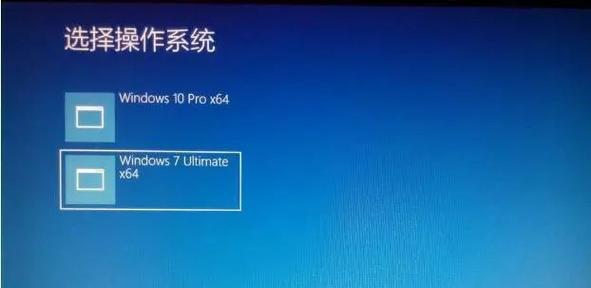
六、启动联想电脑并进入安装界面
重启联想电脑,并通过已设置好的启动顺序,让系统从安装盘或启动U盘中启动。随后,进入Windows7的安装界面。根据提示,选择适当的语言、时区和键盘布局。
七、进行系统的安装和设置
在安装界面中,选择“安装”选项,并同意相关协议。随后,选择你要安装的版本,并选择安装的位置(可以覆盖原有XP系统或创建一个新的分区)。点击“下一步”开始安装过程,并按照提示完成系统设置。
八、驱动程序的安装
安装完成后,联想电脑可能无法正常运行,因为缺少相应的驱动程序。通过联想官方网站或驱动程序光盘,下载并安装适用于Win7的联想驱动程序。这将确保联想电脑的硬件能够正常工作。
九、更新和安装必要软件
完成系统的安装和驱动程序的安装之后,需要及时更新Windows7系统,并安装必要的软件。通过WindowsUpdate功能,下载并安装最新的系统补丁和安全更新。此外,根据个人需求,安装一些常用软件,如浏览器、办公软件等。
十、迁移个人文件和数据
在Win7系统安装完毕后,将之前备份的个人文件和数据迁移到新系统中。可以通过复制粘贴或使用专业的数据迁移工具来完成这个过程。确保所有重要的文件都被成功迁移。
十一、重新设置个人偏好
进入新安装的Win7系统后,需要重新设置个人偏好。包括桌面背景、屏幕分辨率、声音设置等。还可以根据个人需求,安装一些常用的软件和工具。
十二、备份新系统
在进行其他操作之前,务必备份新安装的Win7系统。这将保证你的系统在意外情况下能够恢复到初始状态。
十三、删除旧XP系统
经过一段时间的使用和确认新系统运行良好后,你可以考虑删除原有的XP系统。通过格式化或删除分区的方式,将XP系统完全清除。
十四、优化新系统
为了让新安装的Win7系统发挥最佳性能,你可以进行一些优化操作。例如清理不必要的软件和文件、定期进行磁盘清理和碎片整理等。
十五、
通过本教程,你已经学会了如何将联想电脑XP系统重装为Win7系统。升级操作系统需要谨慎行事,确保备份数据并遵循每个步骤,以避免意外情况的发生。希望这份教程能帮助你成功完成操作系统的升级,并享受到Windows7带来的更好体验。